Mencadangkan situs WordPress mungkin tidak terdengar terlalu menyenangkan bagi Anda. Tetapi ini penting saat Anda melanjutkan dengan pengalaman WordPress Anda. Akan lebih baik jika Anda mempertimbangkan untuk mengamankan data Anda sebelum hiruk pikuk, dan semuanya berjalan sia-sia. Mari kita pahami dalam artikel ini bagaimana Anda dapat membuat cadangan situs web WordPress Anda dan mengapa sangat penting untuk melakukannya.

Pentingnya Cadangan WordPress
Manusia cenderung membuat kesalahan dan tidak apa-apa karena tidak ada yang bisa sempurna. Tetapi ketika Anda adalah pembuat WordPress, terkadang tidak apa-apa untuk membuat kesalahan.

Bayangkan Anda salah menghapus bagian penting dari data Anda, atau beberapa peretas mungkin mengakses situs Anda dan menyebabkan masalah, atau pembaruan memunculkan masalah serius, atau plugin atau tema membuat situs Anda mogok atau host Anda mungkin kehilangan tanggal. Dalam semua kondisi ini, tidak memiliki cadangan dapat membawa Anda ke situasi yang cukup buruk, dan kami di sini untuk menyelamatkan Anda dari itu.
Apakah Perusahaan Hosting Menawarkan Cadangan?
Sebagian besar perusahaan hosting memang menawarkan beberapa cadangan. Namun, itu bukan pilihan yang sempurna untuk mengandalkan cadangan yang disediakan oleh situs hosting. Lebih baik jika Anda membuat cadangan situs sendiri.
Buat Situs Web Luar Biasa
Dengan Elementor pembuat halaman gratis terbaik
Mulai sekarangPerusahaan hosting seperti WP Engine, Fly Wheel, Kinsta, dll memang menawarkan pencadangan otomatis yang kuat. Namun, hosting WordPress yang dikelola lebih mahal jika Anda ingin menempuh rute itu.
Kapan Anda Harus Mencadangkan?
Itu tergantung pada berapa kali situs Anda berubah atau mendapat pembaruan.
Seperti untuk toko online E-Commerce/ WooCommerce tempat Anda sering menerima pesanan pembelian, Anda mungkin memerlukan cadangan waktu nyata, sehingga Anda tidak akan pernah melewatkan data pesanan apa pun.
Sedangkan jika Anda memegang situs portofolio statis, Anda mungkin tidak ingin melakukan backup setiap hari karena situs web tersebut belum menerima perubahan apa pun. Pencadangan bulanan baik-baik saja dalam kasus ini.
Dan jika Anda seorang blogger atau Anda menjalankan situs web blog tempat Anda memposting konten setiap hari, Anda mungkin ingin mencadangkan situs tersebut setiap hari agar tidak ketinggalan postingan.
Database dan File WordPress
Website WordPress Anda terdiri dari dua jenis file yaitu, database WordPress, dan file WordPress. Basis data situs Anda berisi konten aktual seperti konten posting, konten halaman, pengaturan, komentar, desain, dll.
Sementara file WordPress Anda terdiri dari media/gambar yang diunggah dan file tema/plugin Anda. Untuk mencadangkan situs WordPress, Anda mungkin perlu mencadangkan database dan file situs.
Namun, beberapa pengecualian dapat dibuat tergantung pada jenis situs web yang Anda hadapi. Jika Anda memiliki blog tempat Anda memposting konten setiap tiga hari dan beberapa hari lainnya, Anda hanya menerima komentar. Dalam situasi seperti itu, Anda mungkin ingin membuat cadangan file situs Anda setiap tiga hari dan database Anda setiap hari, jika Anda tidak ingin melewatkan data komentar yang berharga.
Upaya ini menghemat banyak ruang dengan tidak mencadangkan file saat tidak ada yang berubah. Beberapa alat memungkinkan pencadangan Inkremental, yang mencadangkan situs lengkap pada awalnya dan kemudian menambahkan file yang baru ditambahkan ke cadangan daripada menumpuk sejumlah besar ruang.
Dengan pendekatan inkremental, Anda juga dapat menggunakan pencadangan waktu nyata untuk mencadangkan file segera setelah perubahan terjadi.
Dimana Untuk Menyimpan File Cadangan?
Ada dua solusi utama yang tersedia untuk Anda saat ingin menyimpan file cadangan:
- Penyimpanan Cloud seperti Dropbox, Google Drive, dan lainnya.
- Komputer Lokal seperti hard drive lokal.
Anda tidak boleh menyimpan file cadangan situs Anda di server serupa. Seolah-olah ada yang salah dengan hosting/server, Anda kehilangan situs langsung serta cadangannya.
Saya sarankan Anda menyimpan cadangan Anda di penyimpanan komputer serta hard drive meminimalkan kemungkinan kehilangan data Anda.
Bagaimana Cara Mencadangkan?
Anda sudah tahu betapa pentingnya mencadangkan situs WordPress Anda dan mengapa setiap situs WordPress membutuhkan cadangan. Sekarang mari kita pindah untuk membuat cadangan situs.
Di sini, saya akan memberi tahu Anda tentang tiga plugin WordPress terbaik yang dapat Anda gunakan untuk membuat cadangan situs Anda.
1. Plugin Cadangan UpdraftPlus WordPress

UpdraftPlus  menyederhanakan pencadangan dan pemulihan. Ini adalah plugin cadangan terjadwal dengan peringkat tertinggi dan terpopuler di dunia, dengan lebih dari dua juta pemasangan aktif saat ini. Cadangkan file dan cadangan basis data Anda ke cloud dan pulihkan dengan satu klik!
Cadangkan ke cloud langsung ke Dropbox, Google Drive, Amazon S3 (atau yang kompatibel), UpdraftVault, Rackspace Cloud, FTP, DreamObjects, Openstack Swift, dan email. Versi berbayar juga mendukung Microsoft OneDrive, Microsoft Azure, Google Cloud Storage, Backblaze B2, SFTP, SCP, dan WebDAV.
2. BackUpBuddy
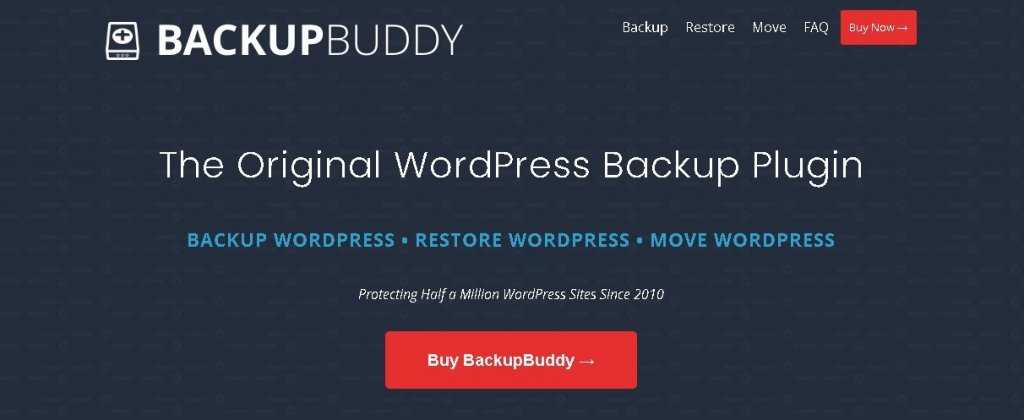
Cadangan BackupBuddy mencakup semua yang diperlukan untuk menjalankan situs web WordPress Anda. Cadangkan semua file WordPress, semua file di perpustakaan Media WordPress, tema WordPress dan plugin WordPress Anda, dan banyak lagi. Setelah BackupBuddy menyelesaikan pencadangan Anda, Anda mendapatkan file zip yang dapat diunduh dari seluruh situs web WordPress Anda.
3. Pencadangan Jetpack
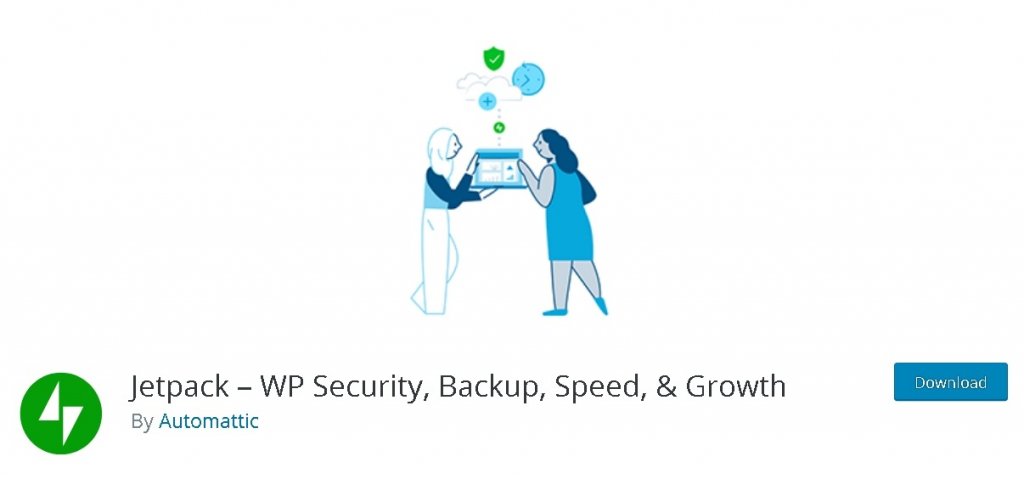
Jetpack adalah detail keamanan situs Anda, menjaga Anda dari serangan brute force dan login tidak sah. Perlindungan dasar selalu gratis, sementara paket premium menambahkan cadangan yang diperluas dan perbaikan otomatis. Paket lengkap alat keamanan situs Jetpack meliputi:
- Perlindungan serangan brute force, pemfilteran spam, dan pemantauan waktu henti.
- Cadangan seluruh situs Anda, baik sekali sehari atau secara real-time.
- Login aman, dengan otentikasi dua faktor opsional.
- Pemindaian malware, pemindaian kode, dan resolusi ancaman otomatis.
- Catatan setiap perubahan di situs Anda untuk menyederhanakan pemecahan masalah.
- Cepat, dukungan prioritas dari pakar WordPress.
Karena UpdraftPlus adalah salah satu plugin WordPress yang paling terkenal dan gratis, kita akan melanjutkan dengan UpdraftPus.
Cara Mencadangkan Situs Web Anda
Kami akan mengikuti dan memahami cara mencadangkan dengan UpdraftPlus. Hal pertama yang pertama, Anda perlu menginstal dan mengaktifkan plugin.
Kemudian, Anda perlu mengklik Pengaturan dan pindah ke panel Backup/Restore UpdrarftPlus . Di sana, Anda akan menemukan tombol biru bertuliskan Cadangkan Sekarang . Tekan tombol itu untuk membuat cadangan pertama Anda.
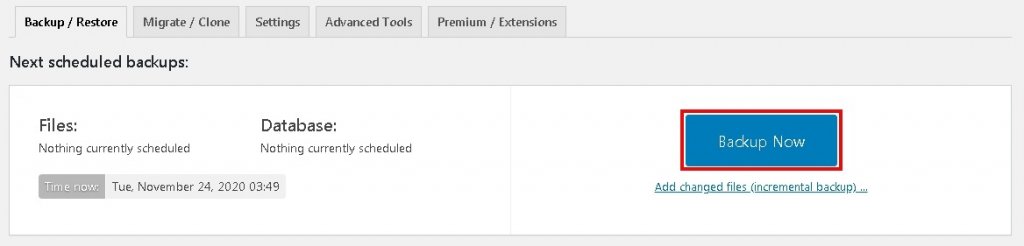
Anda sekarang akan melihat jendela popup muncul di layar Anda, meminta Anda untuk memilih konten yang ingin Anda backup.
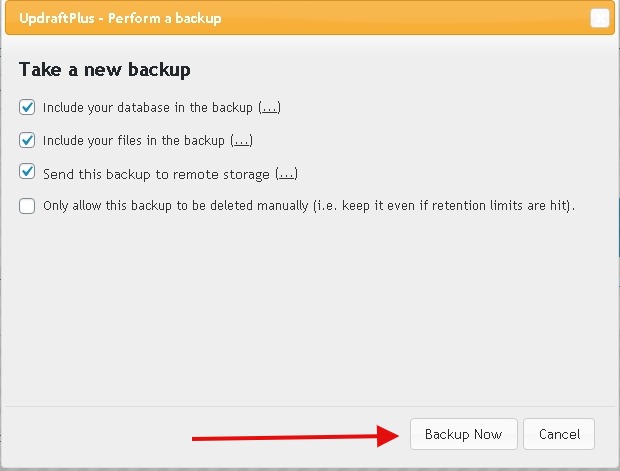
Proses backup akan memakan waktu sesuai dengan data situs Anda. Anda akan melihat konten cadangan di Cadangan yang Ada di bawah ini.
Untuk mengunduh data cadangan ke komputer Anda, tekan lima tombol di Data Cadangan .

Cara Menyebarkan Data Cadangan Ke Penyimpanan Eksternal
Ini bukan situasi yang ideal untuk memiliki situs langsung dan cadangan situs Anda di server yang sama. Anda mungkin ingin mengatur tujuan penyimpanan jarak jauh untuk itu.
Buka pengaturan dan klik ikon layanan penyimpanan jarak jauh yang ingin Anda sambungkan.
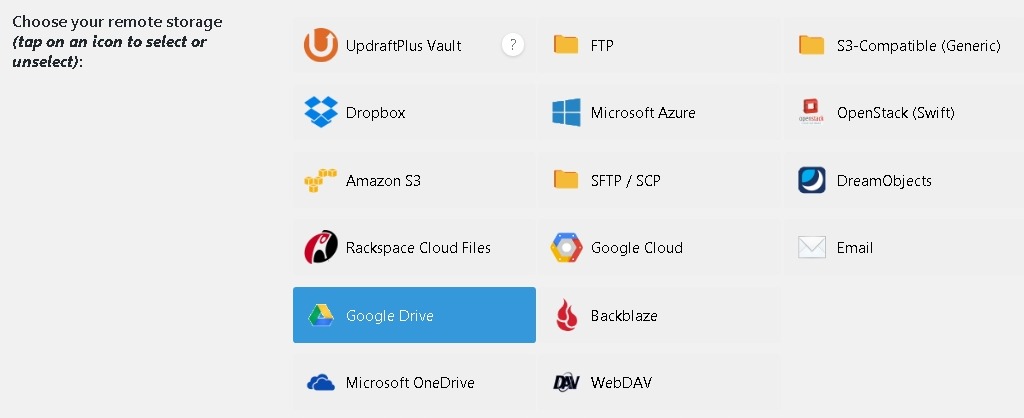
Saya memilih Google Drive di sini. Untuk Google Drive, Anda perlu menyimpan perubahan, dan setelah itu, sebuah popup akan muncul dengan tautan otorisasi, klik tautannya.
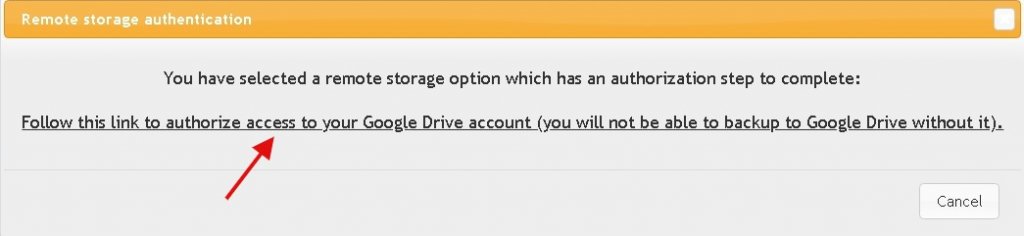
Setelah Anda selesai dengan otorisasi Google, Anda harus mengklik tombol Complete Setup untuk menyelesaikan setup.
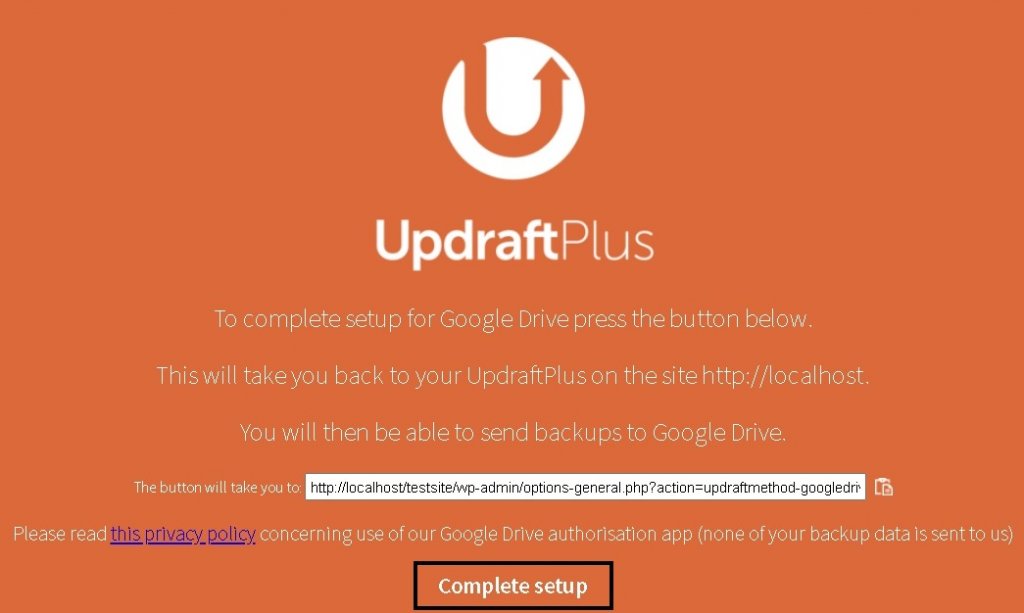
Sekarang, centang kotak yang mengatakan Kirim Cadangan ini ke Penyimpanan Jarak Jauh setelah mengeklik Cadangkan Sekarang .
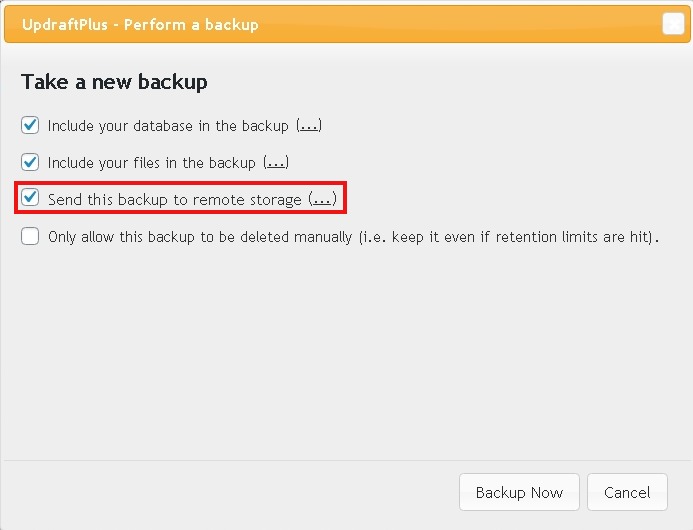
Cara Mengatur Jadwal Pencadangan Otomatis Khusus
UpdraftPlus memungkinkan Anda mengatur Jadwal Pencadangan untuk mempermudah pencadangan terbaru.
Di Pengaturan di mana Anda akan melihat Jadwal Pencadangan File dan Jadwal Pencadangan Basis Data.
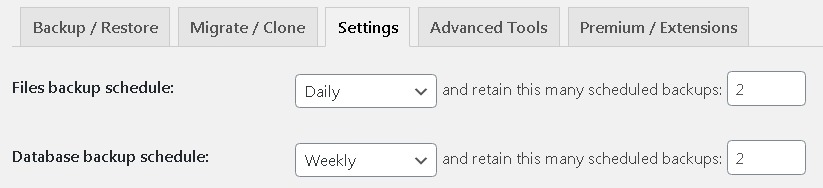
Anda dapat membuat jadwal sesuai dengan Website Anda dan pilihan Anda.
Cara Mengembalikan Cadangan
Jika Anda ingin memulihkan cadangan, buka Cadangan yang Ada, dan tekan tombol Pulihkan .
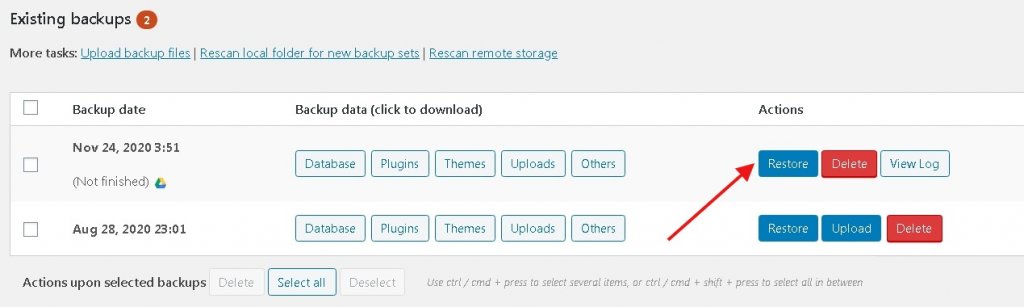
Setelah ini, sebuah popup akan muncul dari mana Anda dapat memilih data yang ingin Anda pulihkan.
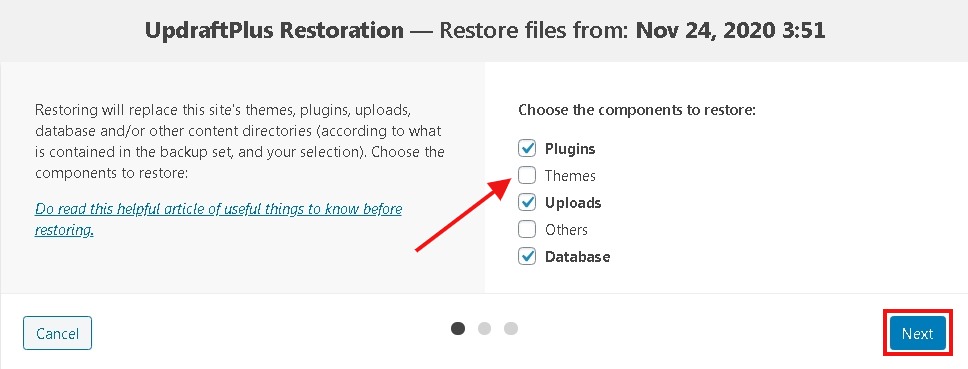
Kesimpulan
Situs WordPress membutuhkan strategi pencadangan yang lengkap. Ini bukan dunia yang ideal, dan hal-hal mungkin tampak salah, dan untuk itu, rencana cadangan dapat menyelamatkan Anda dari banyak rintangan.
Agar lebih aman, Anda harus menyimpan tanggal pencadangan di luar lokasi. Jika Anda memiliki pertanyaan yang tersisa, beri tahu kami!
Anda juga dapat membagikan rencana pencadangan dan sumber daya cadangan Anda. Kami akan senang mendengar dari Anda!




